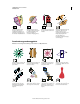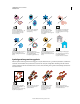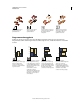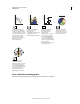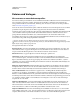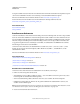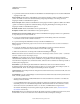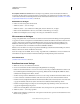Operation Manual
30
VERWENDEN VON ILLUSTRATOR
Arbeitsbereich
Letzte Aktualisierung 24.5.2011
Dateien und Vorlagen
Wissenswertes zu neuen Dokumentprofilen
Das Dokument bildet quasi den Rahmen, in dem Sie Bildmaterial erstellen. In Illustrator können Sie Dokumente für
viele verschiedene Ausgabearten erstellen. (Informationen zum Erstellen von Illustrator-Dokumenten für die
Videoproduktion finden Sie in der PDF-Datei „Enhancing Video Production“ (Verbessern der Videoproduktion)
unter www.adobe.com/go/learn_ai_video_de.)
Wenn Sie mit einem neuen Dokument beginnen, wählen Sie zunächst ein neues Dokumentprofil, das der von Ihnen
gewünschten Ausgabe entspricht. Jedes Profil hat vorgegebene Werte für Größe, Farbmodus, Maßeinheit,
Ausrichtung, Transparenz und Auflösung. Alle verwenden standardmäßig eine Zeichenfläche. Beim Dokumentprofil
„Video und Film“ werden beispielsweise Pixel statt Punkt als Einheit verwendet. Außerdem können Sie einen
gerätespezifischen Schnittbereich wählten, etwa „NTSC DV Breitwand“, um ein Dokument exakt mit den
erforderlichen Abmessungen zu erstellen. Anzeigekompatible Hilfslinien helfen Ihnen bei diesem Profil, das Layout
des Dokuments auf optimale Anzeigemöglichkeiten auszurichten.
Wenn Sie die Datei auf einem Hochleistungsdrucker ausgeben möchten und Ihre Datei dazu etwa an einen
Druckserviceanbieter schicken, legen Sie das Profil „Druck“ fest, damit das Bildmaterial und ggf. darauf angewendete
Effekte auf die richtige Auflösung eingestellt sind.
Die folgenden Profile stehen zur Auswahl:
Dokument drucken Verwendet standardmäßig eine Zeichenfläche in der Größe des Briefformats „US-Letter“ und
bietet zahlreiche andere vorgegebene Druckgrößen zur Auswahl. Wählen Sie dieses Profil, wenn Sie die Datei zur
Ausgabe auf einem Hochleistungsdrucker an einen Druckserviceanbieter senden möchten.
Webdokument Bietet vorgegebene Optionen, die für die Webausgabe optimiert sind.
Flash Catalyst Erstellt ein FXG-Dokument im RGB-Modus mit einer Zeichenfläche in der Standardgröße
800 x 600 Pixel. Die Option „An Pixelraster ausrichten“ ist für neues Bildmaterial im Dokument aktiviert und die
Option „Rastereffekt-Auflösung“ ist auf 72 ppi festgelegt. Die Software bietet außerdem „Farbfelder“, „Symbole“,
„Grafikstile“ und „Pinsel“. Bei der Entwicklung dieser Funktionen wurden die Arbeitsabläufe in Flash Catalyst und
Flash Professional berücksichtigt.
Mobilgeräte- und Gerätedokument Erstellt eine kleine Datei mit spezifischen Voreinstellungen für ein bestimmtes
Mobilgerät. Im Menü „Größe“ können Sie das Gerät wählen. Klicken Sie auf „Device Central“, um Adobe Device
Central zu öffnen und das Dokumentlayout in der Benutzeroberfläche eines bestimmten Geräts anzuzeigen.
Video- und Filmdokument Bietet verschiedene vorgegebene video- und filmspezifische Schnittbereichgrößen
(beachten Sie, dass die Option „Zeichenfläche“ bei diesem Profil auf die Schnittbereichgröße eingestellt wird).
Illustrator erstellt ausschließlich Dateien mit quadratischen Pixeln. Damit die Größenangaben in Videoanwendungen
korrekt interpretiert werden, werden die Werte für Breite und Höhe von Illustrator entsprechend angepasst. Wenn Sie
z. B. „NTSC DV Standard“ wählen, verwendet Illustrator eine Pixelgröße von 654 x 480. In Videoanwendungen
entspricht dies 740 x 480 Pixeln.
Allgemeines CMYK-Dokument Verwendet standardmäßig eine Zeichenfläche in der Größe des Briefformats „US-
Letter“ und bietet zahlreiche andere Größen zur Auswahl. Wählen Sie dieses Profil, wenn Sie ein Dokument an
mehrere Dienstleister senden wollen, die mit unterschiedlichen Medien arbeiten. Wenn einer der Dienstleister ein
Druckserviceanbieter ist, sollten Sie die Einstellung „Rastereffekte“ manuell auf „Hoch“ setzen.
Allgemeines RGB-Dokument Verwendet standardmäßig eine Zeichenfläche in der Größe 800 x 600. Zur Auswahl
stehen vielfältige andere druck-, video- und webspezifische Größen. Sie sollten diese Option nicht verwenden, wenn
Sie planen, Ihr Dokument an einen Druckserviceanbieter zu senden oder auf einem Hochleistungsdrucker